Да ли сте управо себи представили најновији Виндовс 10 десктоп или лаптоп и желите да знате како да подесите нови Виндовс 10 рачунар? Ево кратког водича који ће вам помоћи да брзо и једноставно сами поставите потпуно нову машину.
Дакле, након што набавите машину и извадите је из амбалаже, шта даље? Почетак рада са потпуно новом машином понекад може бити прилично застрашујући. Постоји много ствари које морате да организујете пре него што рачунар покренете.
Стога, наставите да читате да бисте сазнали шта све треба да се уради како бисте осигурали да ваш потпуно нови рачунар ради несметано без икаквих проблема. За лаике је често мало тешко започети са новим уређајима и стога, ево комплетног Водич за подешавање прозора 10.
Како да подесите нови Виндовс 10 лаптоп или стони рачунар:
Научите како да исправно подесите свој нови Виндовс 10 рачунар из доле наведених корака након што укључите свој нови систем. У случају лаптопа, не заборавите да га потпуно напуните пре него што почнете са процедуром подешавања оперативног система Виндовс 10.
1. Успостављање мрежне везе
За почетак, неопходно је да имате исправну интернет везу јер је за већину наредних корака потребан приступ потпуно функционалној интернет вези. Како можете осигурати да ваши мрежни драјвери раде добро?
Па, морате да одете у Подешавања система да бисте даље отишли на Мрежу и Интернет. У овом одељку морате да кликнете на 'статус' да видите да ли је екран као на слици испод. Ако је тако, онда је добро да наставите и повежете свој нови систем на ВиФи везу и почнете са радом процес конфигурације Виндовс 10 мреже.
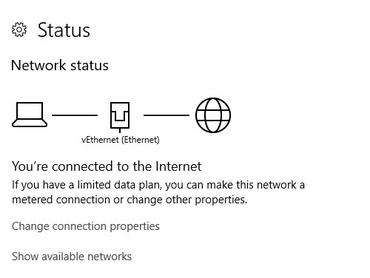
2. Ажурирајте Виндовс
Следећа ствар коју треба да обезбедите је да имате потпуно ажуриран Виндовс 10 за напајање ваше новокупљене машине. Мицрософт наставља да објављује исправке за Виндовс како би поправио безбедносне рупе и ослободио функције побољшања постојећих апликација.
Због тога постаје изузетно важно задржати надоградњу вашег Виндовс-а редовно да бисте инсталирали најновија ажурирања за ваш лаптоп или десктоп. Ово је такође од велике важности када сте подешавање ваше нове Виндовс машине. Да бисте то урадили, потребно је да пратите следеће кораке:
- Отворите апликацију Подешавања.
- Иди на „Ажурирања и безбедност“ одељак.
- Затим кликните на 'Провери ажурирања' дугме.
- Ово ће омогућити Виндовс-у да започне тражење најновијих доступних ажурирања и да их инсталира на ваш рачунар.
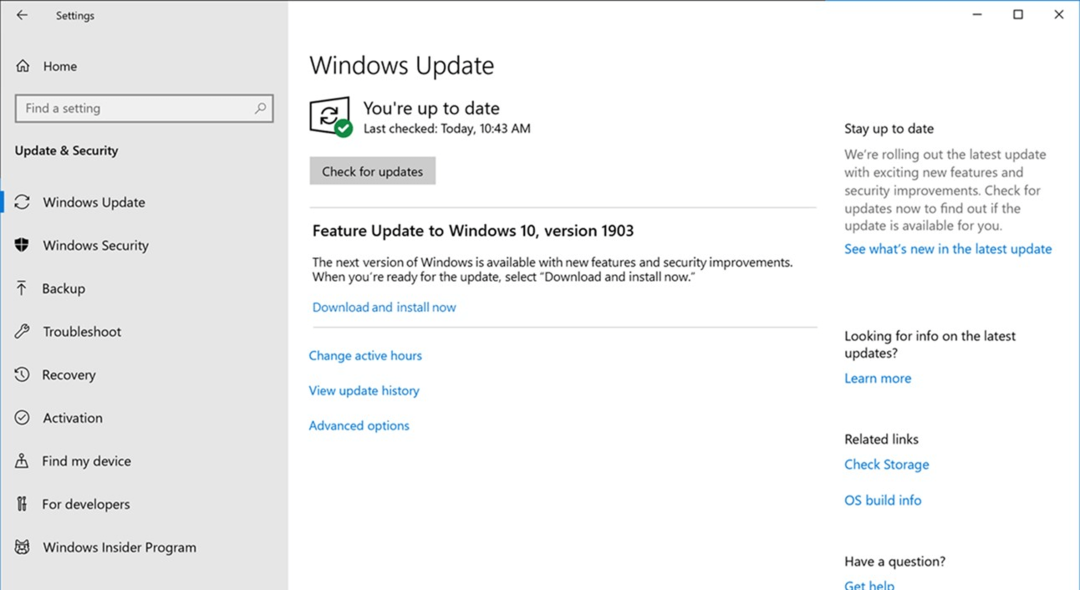
Опширније: Како да решите проблеме са ажурирањем оперативног система Виндовс
3. Ажурирајте управљачке програме уређаја
Без ажурираних драјвера, систем неће радити глатко. Ако желите да правилно подесите свој нови рачунар са оперативним системом Виндовс 10, ажурирање драјвера хардвера је а обавезан корак и то можете да урадите или уз помоћ Управљача уређајима или помоћу програма за ажурирање драјвера софтвер.
Ажурирајте своје управљачке програме помоћу Управљача уређајима
Можете се одлучити за ажурирање управљачких програма из Управљача уређајима. За ово, потребно је да следите доле наведене кораке:
- Идите у Управљач уређајима, а затим проверите да нема управљачких програма чак и на новој машини, што је обично означено жутим знаком узвика.
- Затим можете кликнути десно на име управљачког програма и одабрати опцију од 'Ажурирати драјвер.'
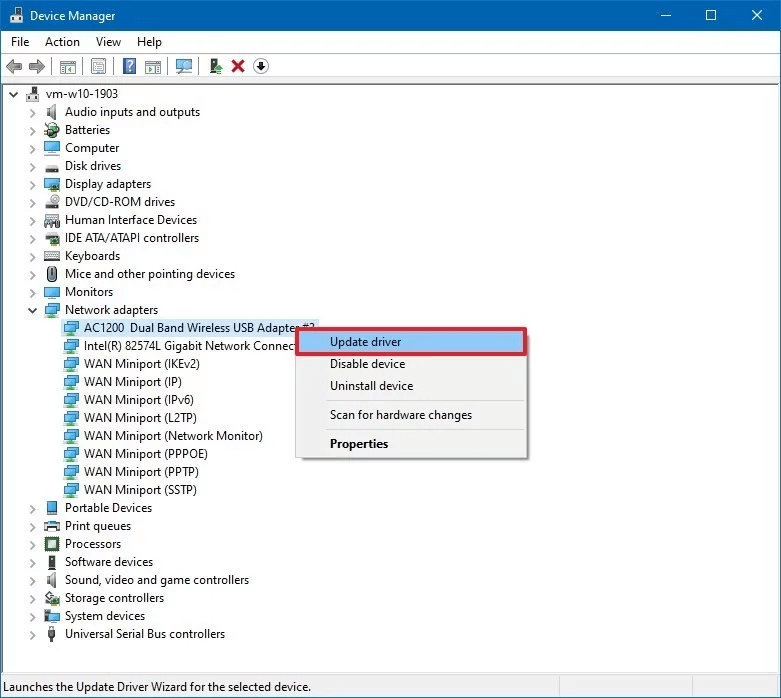
- Након тога, можете одабрати опцију од „Аутоматски тражи драјвере.“
- Стога ће Виндовс аутоматски потражити управљачке програме на мрежи и инсталирати их на ваш систем.
Ажурирајте своје управљачке програме помоћу аАлат за ажурирање драјвера
Алтернативно, можете се дочепати најбољи софтвер за ажурирање драјверада бринете о општем здрављу вашег рачунара. Можете брзо да инсталирате алатку за ажурирање драјвера на мрежи, а затим да је инсталирате на рачунар.
Затим му можете дозволити да скенира ваш нови систем да открије недостајуће драјвере и да аутоматски инсталира нови на ваш систем. Хардверски драјвери су од суштинског значаја јер представљају везу између хардвера и ОС-а.
4. Обезбедите свој систем
Два начина на која можете заштитити малвер од инфицирања рачунара, можете једноставно преузмите антивирусни софтвер који вам одговара, а такође и са уграђеном Виндовс сигурношћу.
Говорећи о Виндовс безбедности, то више није неуредна ствар, већ је савршено добар начин да одржите безбедност вашег система.
- Пронађите Виндовс безбедносне поставке испод „Ажурирања и безбедност“ одељак апликације Подешавања.
- Кликните на дугме опције Виндовс безбедност.
- Потражите жуте заставице.
- Када се чини да је све у реду, можете да наставите са обављањем редовних задатака на рачунару јер сте скоро завршили са конфигурисањем новог Виндовс рачунара.
Поред тога, можете подесити свој налог е-поште, инсталирати свој штампач и други неопходан хардвер, као и преузети апликације према захтевима.
Завршне речи
Дакле, ово је све о почетку рада са вашом најновијом Виндовс 10 машином. Сада знате како да подесите нови рачунар са оперативним системом Виндовс 10.
Ја лично се увек осећам прилично нервозно око новог уређаја или уређаја, да га случајно не оштетим. Читање корисничког приручника може бити досадно и тешко за дешифровати, с обзиром на техничке термине који се користе да се све опише. Дакле, надамо се да ћете из овог чланка разумети како да конфигуришете свој Виндовс 10 уређај без икаквих проблема.